Chiếc laptop cũ của bạn vẫn hoạt động tốt, nhưng cảm giác thật lãng phí khi phải thay thế nó chỉ vì thiếu một card đồ họa rời. Từ lâu, tôi biết rằng eGPU (external GPU) DIY là một giải pháp khả thi, nhưng tôi luôn né tránh vì nghĩ rằng việc tự xây dựng sẽ quá phức tạp – tôi đã lầm.
Nếu bạn đang sở hữu một chiếc laptop cao cấp với CPU mạnh mẽ, nhiều RAM và bộ nhớ SSD tốc độ cao, nhưng lại thiếu khả năng xử lý đồ họa, eGPU chính là câu trả lời. Đặc biệt, với những ai thường xuyên di chuyển và cần một thiết bị gọn nhẹ để làm việc, nhưng đôi khi lại muốn “chiến” những tựa game đồ họa khủng hay chỉnh sửa video 4K tại nhà, việc tự xây dựng eGPU mang lại sự linh hoạt tối đa. Nó giúp bạn tận dụng tối đa giá trị chiếc laptop hiện có mà không cần phải đầu tư vào một cỗ máy gaming cồng kềnh, đắt đỏ.
Vì Sao Nên Tự Lắp eGPU Cho Laptop?
Quyết định tự xây dựng eGPU của tôi xuất phát từ tính thực tế đơn thuần. Chiếc Lenovo X1 Carbon của tôi vẫn hoạt động tuyệt vời cho các tác vụ viết lách, duyệt web và hầu hết công việc văn phòng. Nhưng khoảnh khắc tôi cố gắng chơi bất kỳ trò nào đòi hỏi đồ họa cao hơn các game indie cơ bản, hoặc khi tôi cần chỉnh sửa video độ phân giải QHD, những hạn chế của nó trở nên rõ ràng.
Tôi đã cân nhắc mua một chiếc laptop gaming, nhưng cảm thấy như đang “ném tiền qua cửa sổ” cho một vấn đề không cần đến giải pháp đắt đỏ như vậy. Hơn nữa, nhiều laptop gaming rất nặng, thời lượng pin ngắn hơn, và tôi yêu thích sự di động của chiếc laptop hiện tại. X1 Carbon vừa vặn hoàn hảo trong túi xách, luôn chạy êm ái và cung cấp thời lượng pin cả ngày.
Một chiếc eGPU DIY mang lại sự thỏa hiệp hoàn hảo. Tôi có được hiệu năng đồ họa gần như máy tính để bàn khi cần, nhưng vẫn có thể dễ dàng mang laptop đến quán cà phê mà không phải vác theo một cỗ máy gaming khổng lồ. Thêm vào đó, việc tự xây dựng hệ thống của riêng tôi tốn kém ít hơn đáng kể so với việc mua một vỏ bọc eGPU làm sẵn từ các nhà sản xuất lớn.
Điểm mấu chốt đến khi tôi nhận ra mình đã dành quá nhiều thời gian để quản lý nhiều thiết bị. Trước khi có dock eGPU, tôi phải cắm bốn hoặc năm sợi cáp khác nhau mỗi khi ngồi vào bàn làm việc. Giờ đây, tôi chỉ cần cắm một sợi cáp Thunderbolt 4 và mọi thứ hoạt động. Dock xử lý màn hình, sạc laptop của tôi và cung cấp tất cả các cổng tôi cần cho các thiết bị ngoại vi.
Hướng Dẫn Từng Bước Tự Xây Dựng eGPU
Có một vài điều bạn cần biết về eGPU trước khi bắt đầu tự xây dựng. Tuy nhiên, nếu bạn chủ yếu tìm kiếm sự linh hoạt như tôi, việc xây dựng một eGPU có lẽ là giải pháp tốt nhất.
Những Thành Phần Cần Thiết Để Lắp eGPU
 Các thành phần thiết yếu để xây dựng dock eGPU tại nhà
Các thành phần thiết yếu để xây dựng dock eGPU tại nhà
Việc xây dựng một eGPU chỉ yêu cầu một vài thành phần chính:
- Card đồ họa (Graphics Card): Tôi đã chọn RTX 2070 vì đó là card tôi đã có sẵn, nhưng bất kỳ GPU máy tính để bàn nào cũng sẽ hoạt động, tùy thuộc vào nhu cầu hiệu suất và ngân sách của bạn.
- Bộ nguồn (Power Supply Unit – PSU): Tôi đã sử dụng PSU Seasonic Focus 500W ITX, cung cấp đủ năng lượng cho hầu hết các card đồ họa. Bạn có thể sử dụng bất kỳ PSU nào bạn có. Hầu hết các dock eGPU ngày nay đều cung cấp các giá đỡ có thể chứa hầu hết các PSU tiêu chuẩn.
- Dock eGPU: Tôi đang sử dụng TH3P4 Thunderbolt GPU Dock với tùy chọn cấp nguồn 85W, đóng vai trò là nền tảng. Trừ khi laptop của bạn có cổng OCulink, việc sở hữu một dock eGPU Thunderbolt sẽ là lựa chọn tiện lợi nhất.
- Cáp Thunderbolt: Thường đi kèm với dock, cáp này xử lý cả truyền dữ liệu và cấp nguồn. Nếu bạn định mua riêng, hãy nhớ rằng cáp USB-C và Thunderbolt không phải lúc nào cũng giống nhau. Đảm bảo kiểm tra thông số kỹ thuật của cáp.
- Phần mềm Thunderbolt Control Center: Có sẵn từ Microsoft Store để quản lý các kết nối.
- Driver GPU: Tải xuống driver mới nhất từ NVIDIA hoặc AMD, tùy thuộc vào card đồ họa của bạn.
Tổng chi phí cho thiết lập cụ thể của tôi sẽ vào khoảng 430 USD (bao gồm GPU và PSU), rẻ hơn đáng kể so với việc mua một vỏ bọc eGPU làm sẵn và một card đồ họa. Hầu hết các giải pháp eGPU thương mại bắt đầu từ 300 USD chỉ riêng cho vỏ bọc, chưa kể đến việc thêm card đồ họa. Tất nhiên, nếu bạn đã có sẵn GPU và PSU dự phòng, bạn sẽ chỉ phải trả tiền cho dock, khoảng 120 USD. Bạn cũng có thể tìm thấy các dock rẻ hơn, nhưng tôi đã chọn dock TH3P4 vì nó bao gồm tính năng cấp nguồn tích hợp và hỗ trợ kết nối chuỗi (daisy-chaining) thêm các thiết bị Thunderbolt khác.
Cách Lắp Ráp và Cấu Hình eGPU
Thiết lập eGPU có thể nghe có vẻ khó khăn, nhưng bạn sẽ thấy nó đơn giản hơn nhiều so với hầu hết mọi người mong đợi. Bạn sẽ không cần phải mày mò với phần mềm phức tạp hoặc các cài đặt ẩn. Chỉ cần lắp ráp các bộ phận, cài đặt driver, và bạn đã sẵn sàng sử dụng.
Bắt đầu bằng cách chuẩn bị dock eGPU của bạn. Gắn giá đỡ, sẽ giữ chặt cả card đồ họa và bộ nguồn của bạn. Giá đỡ này đảm bảo không có gì bị lung lay khi bạn đã chạy hệ thống.
 Gắn giá đỡ vào dock eGPU
Gắn giá đỡ vào dock eGPU
Sau khi đã gắn giá đỡ, hãy cố định bộ nguồn. Tốt nhất là định vị PSU sao cho quạt hướng ra ngoài, đảm bảo GPU của bạn không cản trở luồng khí khi eGPU được lắp ráp hoàn chỉnh.
Bây giờ, hãy nhấc card đồ họa của bạn và nhẹ nhàng trượt nó vào khe PCIe trên dock. Khi nó đã thẳng hàng và được lắp chặt hoàn toàn, hãy cố định nó vào giá đỡ bằng một ốc vít để giữ cho nó chắc chắn.
 Cố định GPU và PSU trên giá đỡ
Cố định GPU và PSU trên giá đỡ
Bước tiếp theo là cắm tất cả các cáp nguồn của bạn. Kết nối cáp 24-pin (mainboard) vào dock, thêm cáp 4+4-pin (CPU) để sạc thiết bị ngoại vi, và sau đó gắn cả hai đầu nối PCIe 8-pin và 6+2 vào chính GPU. Kiểm tra kỹ lại để đảm bảo mọi kết nối đều chắc chắn.
 Cắm cáp PSU cần thiết vào dock và GPU
Cắm cáp PSU cần thiết vào dock và GPU
Khi phần cứng đã được lắp đặt, hãy chuyển sang laptop của bạn. Tải xuống và cài đặt Thunderbolt Control Center từ Microsoft Store. Ứng dụng này giúp máy tính của bạn nhận diện và quản lý tất cả các thiết bị Thunderbolt, giúp việc kết nối eGPU trở nên dễ dàng.
Bây giờ, hãy lấy cáp Thunderbolt và kết nối eGPU với laptop của bạn. Đảm bảo rằng bạn kết nối cáp vào cổng Thunderbolt của laptop (cổng có biểu tượng Thunderbolt) chứ không phải cổng USB-C thông thường. Một eGPU yêu cầu giao thức Thunderbolt, không phải tất cả các cáp sử dụng giao diện USB-C đều có.
Mở Thunderbolt Control Center. eGPU mới của bạn sẽ hiển thị gần như ngay lập tức. Nếu nó không tự động kết nối, bạn có thể nhấp vào Connect và đặt tùy chọn thành Always connect. Bằng cách đó, bạn sẽ không phải phê duyệt kết nối mỗi khi bạn kết nối dock.
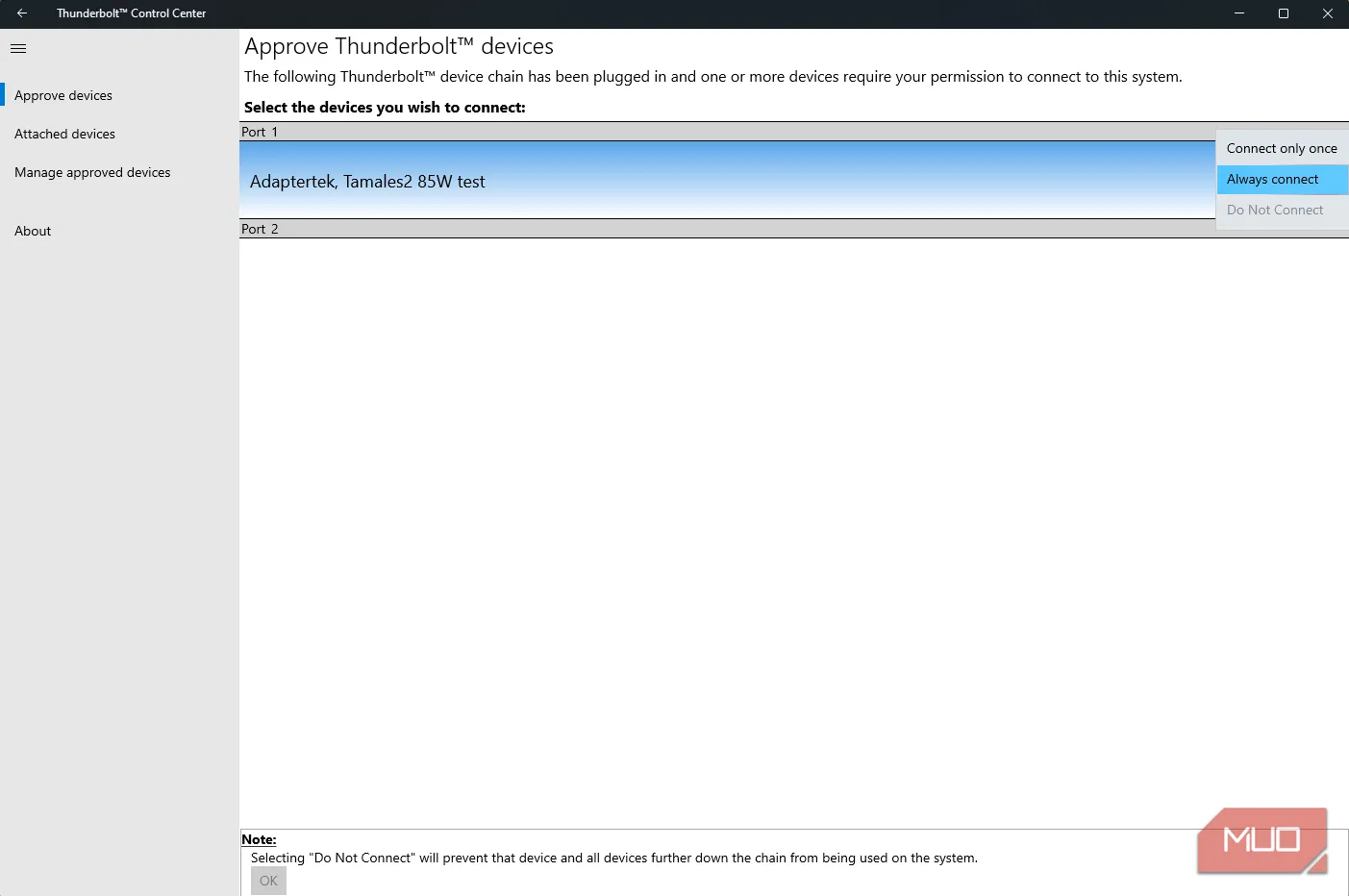 Đặt eGPU để luôn kết nối trong Thunderbolt Control Center
Đặt eGPU để luôn kết nối trong Thunderbolt Control Center
Tiếp theo, truy cập trang web của NVIDIA hoặc AMD để tải xuống driver mới nhất cho card đồ họa của bạn. Cài đặt chúng và tìm biểu tượng bảng điều khiển GPU xuất hiện trong khay hệ thống của bạn. Nếu bạn thấy nó, bạn đã hoàn tất. Tất nhiên, bạn cũng có thể cài đặt GPU-Z để kiểm tra xem mọi thứ có đang hoạt động với eGPU hay không.
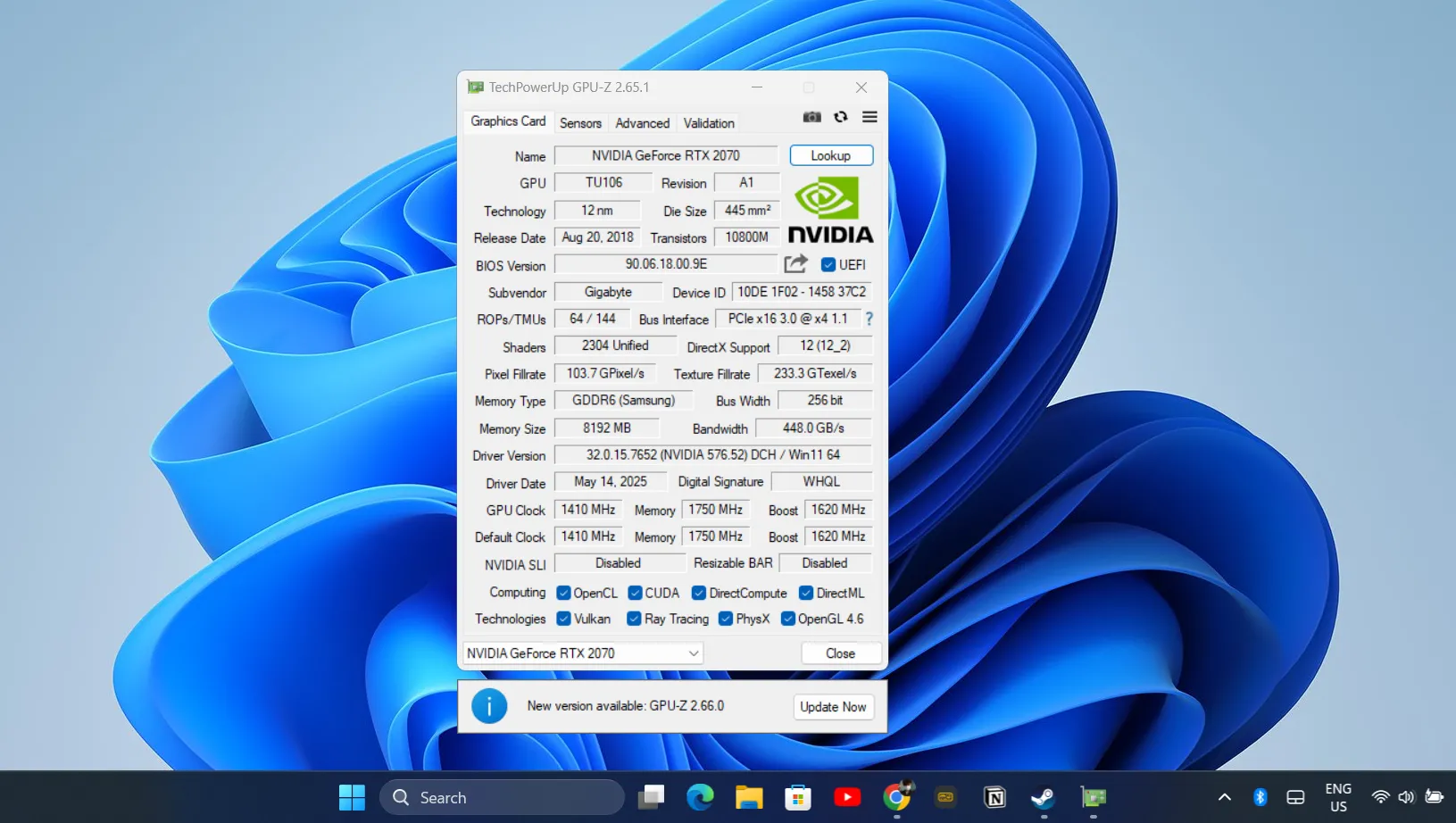 Kiểm tra eGPU bằng GPU-Z
Kiểm tra eGPU bằng GPU-Z
Để có kết quả tốt nhất, hãy kết nối màn hình ngoài trực tiếp vào các cổng xuất video của eGPU. Điều này đảm bảo tất cả công việc nặng nhọc được thực hiện bởi GPU máy tính để bàn của bạn thay vì đồ họa tích hợp của laptop. Bạn sẽ thấy hiệu suất tăng lên tức thì trong các ứng dụng sáng tạo đòi hỏi cao và khi sử dụng màn hình độ phân giải cao.
Bạn có thể mong đợi toàn bộ quá trình mất khoảng hai mươi đến ba mươi phút, phần lớn thời gian đến từ việc lắp ráp phần cứng. Phần mềm nhanh chóng và tự động. Sau khi driver của bạn cài đặt xong, bạn đã sẵn sàng tận hưởng thiết lập nâng cấp của mình.
eGPU Dock: Không Chỉ Dành Riêng Cho Gaming
 Sử dụng các tính năng USB docking trên eGPU đã lắp ráp
Sử dụng các tính năng USB docking trên eGPU đã lắp ráp
Ngoài việc tăng cường hiệu suất đồ họa rõ ràng, dock eGPU của tôi đã thay đổi cách tôi làm việc tại bàn. Tính năng cấp nguồn 85W có nghĩa là laptop của tôi được sạc trong khi kết nối, vì vậy tôi không bao giờ phải lo lắng về thời lượng pin trong các buổi chơi game kéo dài hoặc các dự án công việc chuyên sâu.
Dock hoạt động tốt với các thiết bị cầm tay chơi game hỗ trợ Thunderbolt và các máy tính mini. Khi một người bạn ghé thăm, họ có thể mang laptop hoặc thiết bị chơi game cầm tay của họ; tôi cho họ sử dụng eGPU, và tôi sử dụng PC để bàn của mình. Bằng cách này, cả hai chúng tôi đều có thể chơi game co-op cùng nhau.
Khả năng mở rộng cổng dễ dàng biến eGPU dock thành một trong những docking station tốt nhất bạn có thể sở hữu hiện nay. Dock eGPU của tôi bao gồm nhiều cổng USB, tôi sử dụng chúng cho bàn phím, chuột và các thiết bị ngoại vi khác. Trước đây, tôi liên tục hết cổng trên laptop và phải sử dụng một bộ chia USB riêng. Bây giờ, chỉ cần một sợi cáp Thunderbolt là đủ cho laptop của tôi.
Nhìn chung, thiết lập này thực sự mang lại cảm giác “cắm và chạy” nhờ ứng dụng Thunderbolt Control Center. Khi tôi đến bàn làm việc, tôi cắm một sợi cáp và, trong vòng vài giây, tôi có quyền truy cập vào một card đồ họa rời, một màn hình lớn hơn và tất cả các thiết bị ngoại vi của mình. Khi tôi cần rời đi, tôi ngắt kết nối an toàn thông qua phần mềm và mang theo laptop.
Tự xây dựng eGPU đã là một trong những dự án công nghệ DIY thỏa mãn nhất mà tôi từng hoàn thành. Nó đã giải quyết các vấn đề hiệu suất đồ họa của tôi mà không buộc tôi phải đánh đổi tính di động hoặc tốn một khoản tiền lớn cho một chiếc laptop mới. Thiết lập này mang lại cho tôi sự linh hoạt để xử lý các tác vụ đồ họa chuyên sâu khi cần và giữ tính di động khi tôi di chuyển.
Tài liệu tham khảo:
- Everything You Need to Know About an eGPU
- TH3P4 Thunderbolt GPU Dock
- Thunderbolt Control Center (Microsoft Store)
- How Do Thunderbolt Ports Work?
- NVIDIA Drivers
- AMD Drivers
- GPU-Z
- Best USB-C Docking Stations


